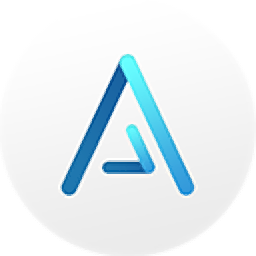
arctime pro字幕软件
v4.1. 官方版- 软件大小:292 MB
- 软件语言:简体中文
- 更新时间:2023-03-31
- 软件类型:国产软件 / 视频处理
- 运行环境:WinXP, Win7, Win8, Win10, WinAll
- 软件授权:免费软件
- 官方主页:https://arctime.org/
- 软件等级 :
- 介绍说明
- 下载地址
- 精品推荐
- 相关软件
- 网友评论
arctime
pro提供视频字幕制作功能,可以在软件上配置字幕内容,可以选择将字幕文件添加到软件,随后将文字内容添加到视频指定的位置,支持双语字幕的制作、字幕的外观样式与小组使用、特殊字幕效果的制作、时间轴标记的使用、自动切分音频、单句语音识别的使用、全自动语音转写功能、自动打轴的、语音合成、时间轴批量调整等多种功能,让用户可以快速配置视频字幕,软件大部分基础功能都可以免费,结合官方提供的视频教程就可以快速学习制作字幕的技巧,需要就可以下载体验!
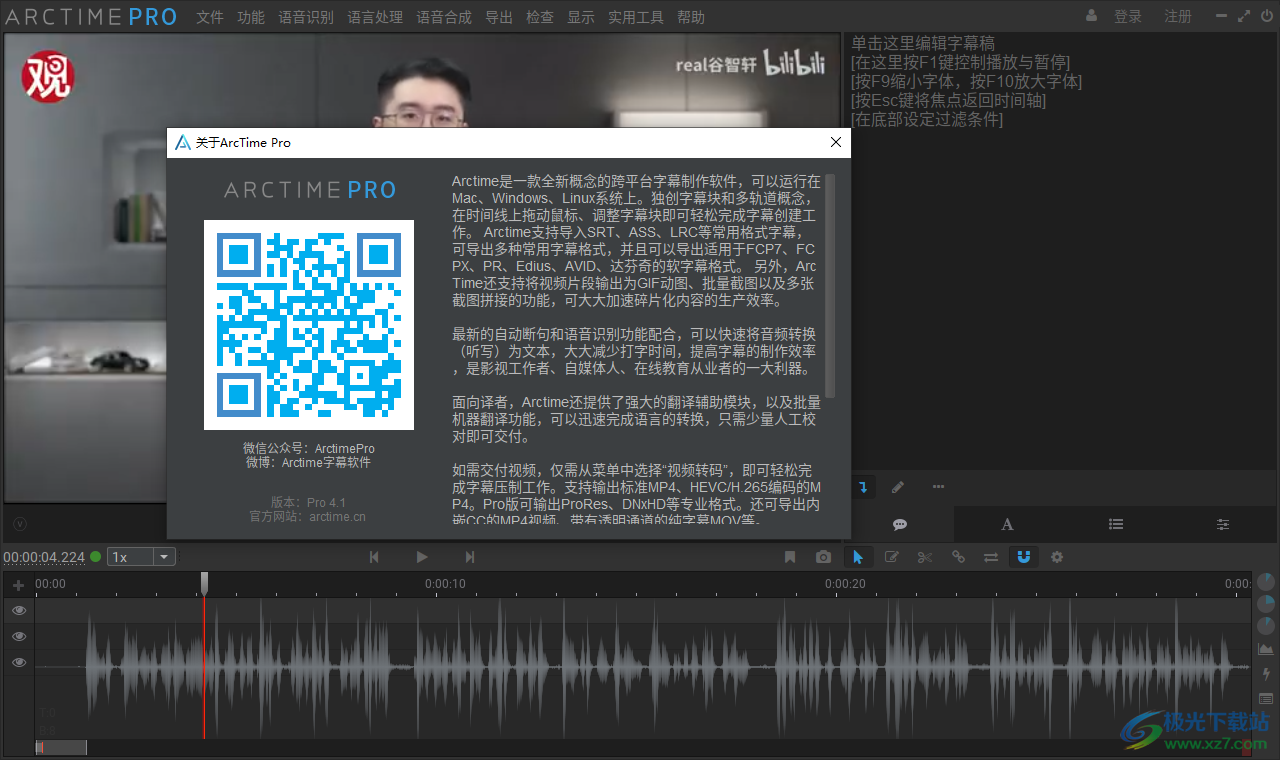
软件功能
一、简单、强大、高效的跨平台字幕制作软件
1、Arctime Pro超8年精心打磨,专注交互与流程优化,定义了现代字幕软件设计范式
2、提供精准的音频波形图,可以快速准确的创建和编辑时间轴
3、AI语音识别、AI自动打轴可大大降低工作量,机器翻译可以快速进行语言转换
4、AI语音合成可快速为视频添加配音,开启新一代视频创作方式
5、支持导出多种字幕格式、导出到全系列剪辑软件、高质量视频压制
二、AI加持,视频识别
1、只要导入视频即可全自动根据视频中的语音生成字幕文字+时间轴
2、超高的准确率,仅需少量校对即可完稿
3、云端处理速度快,仅需一杯咖啡的时间
4、无需借助其他平台,一站式完成快速制作
三、AI加持,轻松快速制作配音
1、文字转语音,免去自己录音的烦恼
2、适合于快速制作新闻资讯播报、教学课程等
3、整段文本合成可同时获得语音和字幕
4、多种发音人,语速可调整
软件特色
1、arctime pro提供丰富的字幕制作功能,可以将字幕文件添加到软件使用
2、也可以在软件手动输入文字内容,从而将其添加到视频中
3、也提供AI识别功能,可以识别视频对话内容,从而转写文字
4、使用翻译功能还可以将字幕转换为您需要的新语言
5、您可以选择导入音视频文件,可以在软件播放视频,可以调整时间轴
6、支持导入纯文本,如果字幕内容保存的TXT就可以导入软件
7、支持导入双语字幕文稿,可以在视频上添加双语字幕内容
8、支持大部分常用的字幕文件导入,如果你已经设计好SRT字幕、ASS字幕就可以导入软件使用
9、一些MV视频的字幕也可以选择导入LRC歌词到软件上匹配
10、提供专业的语音文字合成功能,您也可以在软件对文字内容生成语音,方便添加配音内容
11、支持多种输出方式,可以选择输出PR、Edius、AVID、达芬奇的软字幕格式
使用说明
1、将软件安装到电脑就可以直接打开使用,如果你会制作字幕就可以添加视频、导入字幕
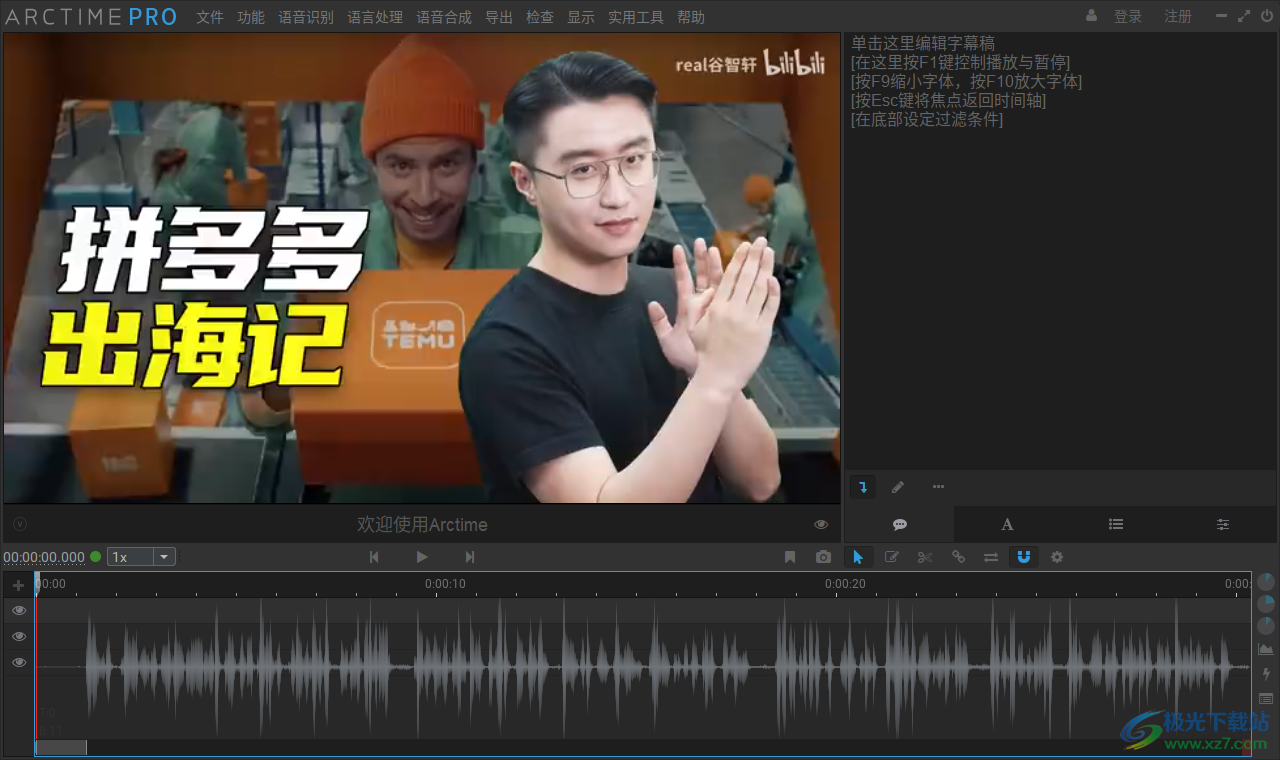
2、点击文件菜单就可以添加字幕到软件使用,将文字内容添加到视频,右侧是编辑区域
单击这里编辑字幕稿
[在这里按F1键控制播放与暂停]
[按F9缩小字体,按F10放大字体]
[按Esc键将焦点返回时间轴]
[在底部设定过滤条件]

3、功能菜单设置界面
撤重
销做
全选
选中播放头之前所有字幕块
选中播放头之后所有字幕块
选中内容入点出点间所有字幕块
选中所有空白字幕块
选中所有无音频字幕块
查找字幕块(F3)
根据标记创建字幕块
时间轴整体平移、缩放工具
一键去除所有重叠
清空所有标记

4、如果您需要使用AI识别语音内容,可以在软件界面上选择:
全自动整段语音识别
自动打轴(音文对齐)
一键切分音频
自动切分音频(高级)
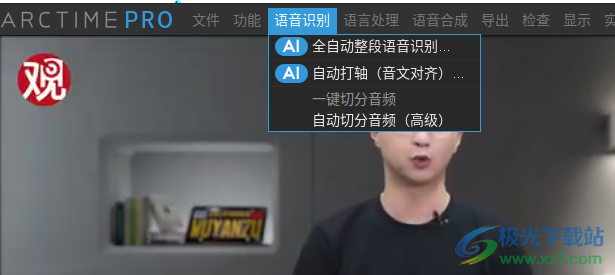
5、一键切分音频
音频门限值微调
音频门限值粗调
最短静音时长亳秒
最短语音时长毫秒
语音起始提前毫秒
语音时长增量亳秒
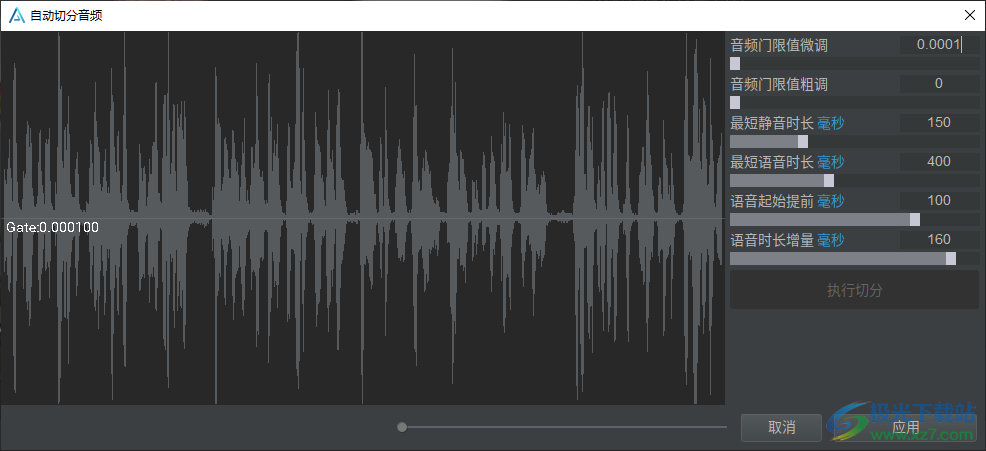
6、字幕翻译功能,在软件输入翻译的内容,查询选中词汇、在线翻译整句、播放该句、插入标记
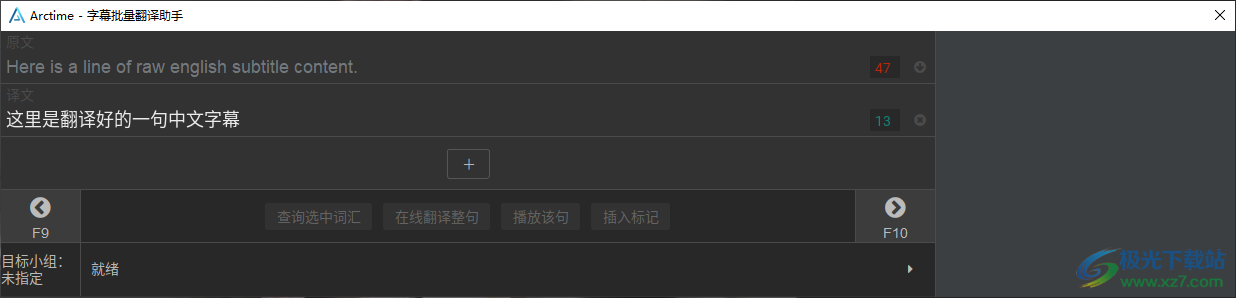
7、制作完毕可以导出Avid Media Composer、DaVinci Resolve、Final Cut Pro 7、Final Cut Pro X
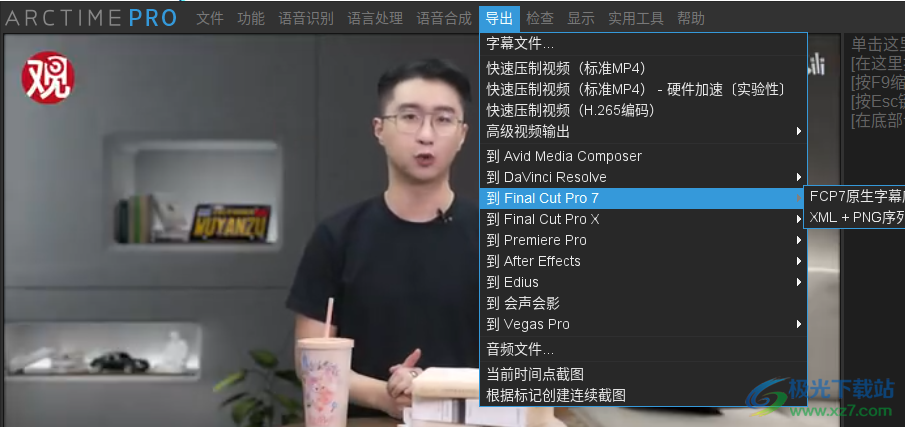
8、实用工具
媒体信息检查工具
编辑单张PNG图片中的文字
常用字体管理
特殊字符表
从FCP7的XML中提取字幕文字
自定义导入字幕(实验性)
识别画面中的内嵌字幕(实验性)
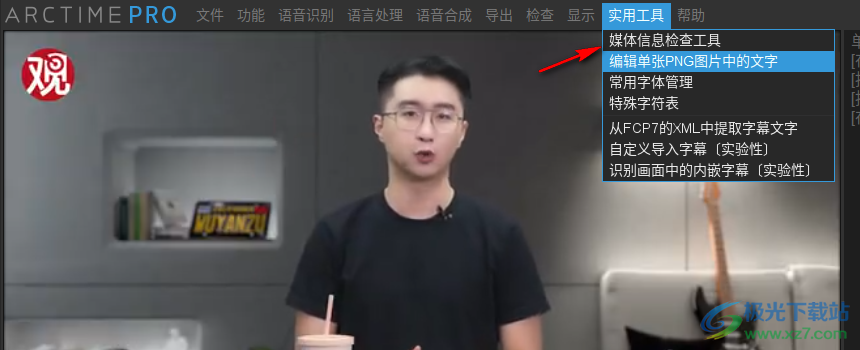
9、帮助功能
首选项与调试
打开缓存目录
访问官网
使用教程
检查更新
问题反馈
优化建议
关于ArcTime

官方教程
1、无字幕稿(仅视频)的工作流程
此时你只有一个视频,则需要根据音频得到讲话的文字内容。最高效的方式是使用AI全自动整段语音识别(也叫语音转写),从语音识别菜单打开全自动整段语音识别(或使用快捷键Ctrl+1),弹出任务设置窗口,选择音频对应的语言,点击开始即可。
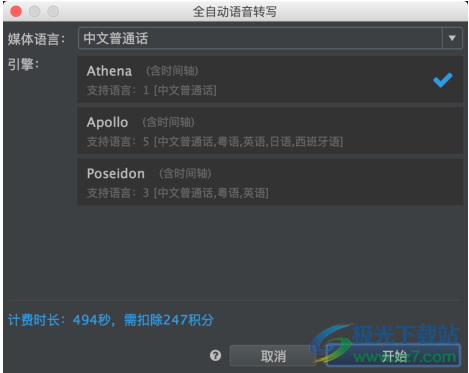
如果需要识别其他语言,或者对比引擎效果,可以切换引擎。目前有若干引擎可用选择,他们各有特点,可以根据自己的需求选用。其中备注了“无时间轴”的引擎,识别后不会创建字幕块,其识别结果是一段文字,文字会被填充到内容面板中。
处理速度很快,一般几分钟即可获取结果,处理完成后播放预览一下,修正错别字即可。
为了避免积分的浪费,建议:音频中人声清晰、无背景音或背景音较小。
不适用于以下情形的素材:
·背景音乐或音效与人声混杂不清的(如电影、动画片、综艺节目)
·人声音量过小,字句听不清楚的(如远距离录制的讲座或课堂)
人声经过较大变音或变速处理的
含有较多噪音,或明显失真的
纯音乐、MTV、戏曲、歌剧
·多个人同时讲话的(如讨论、辩论、娱乐节目)
*说明:任务一旦成功创建(如图-进度窗口显示正在计算),便不可取消,转写成功后就会扣费,只有转写失败时不会扣费。在任务等待期间,点击叉号只是隐藏进度窗口,并不是取消任务。

进度窗口隐藏后,软件依然保存看任务信息。如果要再次查看任务进度,再次打开语音转写窗口即可看到。如果显示“该项目已有转写结果”,点击“获取"即可将结果加载到软件中。如果任务还未完成,会显示“当前项目任务正在处理中”。如果明明有任务,这里却不显示,则说明任务已失败。

当然,你也可以保存工程文件后,退出软件等待。因为工程文件包含了任务信息,当下次打开这个工程文件时,依然可以获取结果。注意,用户只能看到自己创建的任务,如果工程文件里是别人创建的任务,则看不到任务信息。并且,任务结果在云端并不是永久保存,所以请及时获取结果。
如果你想要人工听写,点击文本编辑区,在这里按F1即可控制播放暂停。一边听一边打字即可,如果打字速度跟不上需要回听,按一下Alt键即可回听5秒。在人工听写完毕后,就准备好了字幕稿,请进入下一章节学习如何创建时间轴。
2、有字幕稿的工作流程
你可以从菜单导入文稿或者直接粘贴到文本编辑区。
字幕稿最好是一句一行的格式,如果不是,你可以使用高级文本编辑器进行优化,当准备好一句一行的字幕稿后,就可以开始打轴了。
最高效的方式是使用AI自动打轴,它适用于纯人声的素材,处理速度很快,一般几十秒即可得到结果。自动打轴功能,又叫做“自动对轴”、“自动音文对齐”或“自动对齐字幕”,就是把字幕稿自动匹配到音频并生成时间轴的过程。它适用于已经同时具备音视频文件和字幕稿的情况,字幕稿需为每句一行的格式,将素材导入Arctime Pro后,即可使用自动打轴功能。Arctime会将素材压缩优化并上传至强大的云端服务器,待云端处理完毕后,会自动将结果返回至软件中,并且自动添加到时间轴中,仅需部分调整即可。
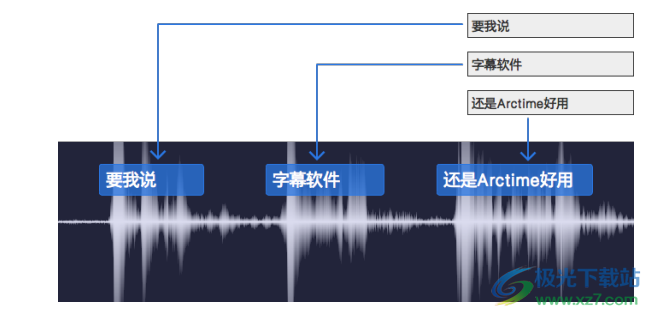
但是在很多情况下,素材还包含了片头或片尾,如果一起传到云端,很容易引起打轴错位。如果能够仅上传有对白的部分,那么自动打轴的效果就不会受到片头片尾的影响了。
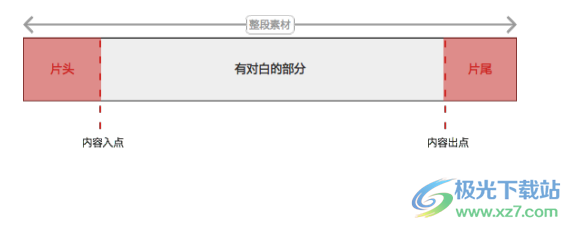
自Arctime Pro 2.2起,可以设定“内容入点"和“内容出点”,来达到控制音频范围的目的。在时间轴中按快捷键I或O键可以设定内容的入点和出点,按住Alt按下I或O可以取消入点出点。在设定了内容入点后,可以在入点处看到有条标识线,在时间轴底部滚动条处也能看到入点出点的标识。
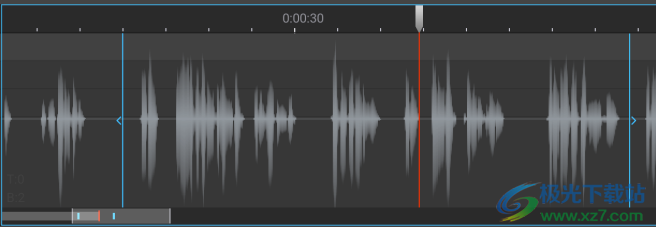
要使用自动打轴,首先要登录Arctime账号,并确保积分充足。导入视频和文稿后,在“语音识别”菜单选择“自动打轴(音文对齐)…”,在弹出的对话框中,选择当前视频讲话使用的语言,点击开始识别就可以了。如果当前服务器繁忙,则需要排队执行任务,可以在这里看到排队的长度。
自动打轴是付费功能,为了避免积分的浪费,我们要先明确下自动打轴适用的场景。建议使用:素材为清晰、连贯的纯人声音频,男女不限。
不适用于以下情形的素材:
·带有穿插配乐、背景音乐、后期音效的(如电影、动画片、综艺节目)
·人声音量过小,字句听不清楚的(如远距离录制的讲座或课堂)
人声经过较大变音或变速处理的
含有较多噪音,或明显失真的
·纯音乐、MTV、戏曲、歌剧
多个人同时讲话的(如讨论、辩论、娱乐节目)
时长超过3小时的
·音频的语言与文稿不一致的(如英文音频与中文文稿)
如果要手动打轴,点击这里切换到快速创建工具,或者按快捷键D键。
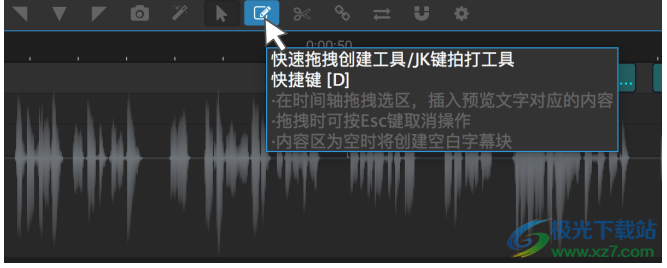
然后你可以看到,文本区域最上面的一句话会随着鼠标移动,他可以帮助你预览下一句的内容。

打轴方法1:鼠标拖拽法
开始播放后,参考声音和波形图,将每一句内容在波形图对应区域拖拽出来即可。
并且拖拽的时候不用担心产生重叠,Arctime会自动规避重叠。
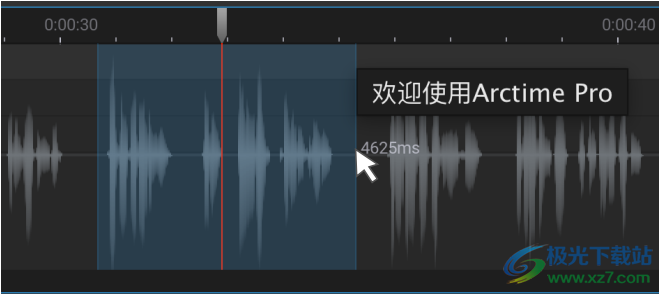
打轴方法2:JK键拍打
开始播放后,交替按住J或K键即可,按住的时长即为字幕块的时长,很直观。

打轴方法3:使用T键拍打
开始播放后,在每个句子开始的瞬间,按一下T键即可,每一句的结束时间为下一句的开始时间。
如果你觉得在拍打创建的时候反应有点慢的话,没有关系,你可以使用时间轴整体平移缩放工具。左右拖拽第一个旋钮,可以将他们整体的向前或向后移动,来纠正拍打时候造成的偏差。
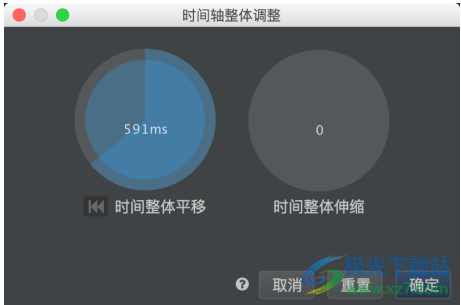
完成后的时间轴如图所示,字幕块与音频波形图紧密对应:
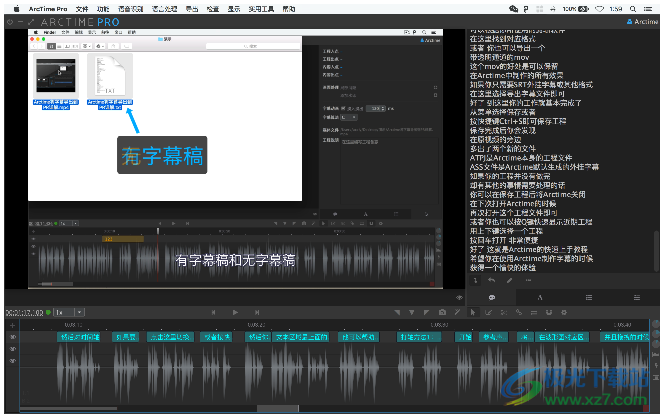
常见问题
Arctime免费吗?是否含有收费功能?
答:下载安装Arctime软件及使用基础功能都是免费的,仅有部分高级功能需要付费。高级功能借助AI智能可以大大提升工作效率,也可以支持更专业的工作流程。当然,即使不付费,使用基础功能也可以完成字幕制作的完整流程。
Arctime支持哪些音视频格式?
答:支持导入所有常见视频音频格式。
为什么无法导入视频?
答:先重启一次软件,若未解决,有可能因为不正规的解压软件损坏了软件包造成的,请使用winrar解压,Mac请使用系统自带解压工具。
导入视频后,只有声音没有画面怎么办?
答:播放器左下角用ⓜ和ⓥ显示当前所用播放器内核,双击这个图标一般可以解决,若未解决可尝试在抽选项中更换播放器内核。
做好的字幕如何预览?如何刷新预览效果?
答:播放视频即可刷新预览效果,视频中的为最终效果,视频下方的为界面文字预览(仅用于检查字幕内容)。
播放头与音频不对应如何解决?
答:先检查原素材,如果为mpg或mp3格式,请先转换为wav音频再导入制作(可以使用Arctime “导出-音频文件” 功能完成)。
如原素材无需转换,请在“帮助”菜单中点击“参数与首选项”,将“播放头控制”切换为“播放器”即可。
导入音频文件后,旁边生成的.amux.mkv是什么文件?
答:是Arctime自动生成的临时辅助文件,它可以让纯音频导入后也能够预览画面效果,如不需要直接删除即可。
在Arctime中看到的字体是否可以商用?
答:Arctime不提供字体,界面中显示的是系统已安装字体列表,请自行把握不同的字体是否可以商用。
Windows中压制字幕每次都显示“准备字体”很久怎么办?
答:右键单击主程序,在右键菜单中选择“属性”,将“兼容性”选项卡中的“以管理员身份运行”勾选即可。
更新日志
Arctime Pro 4.1(2022-11-18)
主要更新:
○修复在快速创建工具下,不能调整字幕块的问题
○字幕块切分工具策略调整:允许切分被绑定字幕块(在默认的简易处理模式下,切分有绑定关系的字幕块时,会解除绑定关系再切分。如果需要切分时需要保留绑定关系,可在调试与首选项中,关闭“使用简易切分字幕块处理”,关闭后切分带有绑定关系的字幕块时,会弹出复杂切分工具,可以分别设定每一句的切分位置。或切分时按住Alt键临时呼出复杂切分工具。)
○统计工具升级,可显示字数统计和时长统计图表;“最长、最短”的时长或文本,可显示多个对应的字幕块。
数据导入导出:
○字幕导出窗口,将不同格式的选项进行分隔
○修复XML在某些情况下导入剪辑软件报错或缺句的问题
○快速压制在码率模式下,方便直接输入码率,码率最大值由20M改为40M
○使用Shift+S快捷键截图时,输出带有字幕的截图
界面与操作:
○新增:选中字幕块后,按快捷键Alt+Y打开字幕整理工具,用于对齐不同轨道中时间相近的字幕块(实验性)
○新增:选中字幕块后,按快捷键Shift+Y打开字幕同步工具,用对齐2个轨道中时间差别较大的字幕块(实验性)
○修复文本面板中“跳过非中文行”选项不生效的问题
○修复1、2键切分工具,只操作选中轨道中字幕块的问题
○新增:5、6键切分工具,将文本在字幕块上下切分,只对含有绑定关系的字幕块有效(实验性)
○字幕块解除绑定的撤销改为集合动作
○时间轴快捷键P键,启用/关闭音频实时预览功能(实验性)
○样式编辑器可选最大字号由256变为最大540
○修复某些情况下字幕块动画异常的问题
Arctime Pro 4.0(2022-10-17)
主要更新:
○支持撤销、重做
○双播放器内核设计,可以在VLC与MPV之间切换(新增的MPV播放高清视频更为流畅,且不会连带软件主体闪退)
○支持字幕块批量拖拽操作(框选多个字幕块后,可以直接鼠标整体拖移)
○Windows下压制标准MP4支持硬件加速(实验性,主要面向N卡加速)
○编辑字幕文本时可以按住Alt键快捷添加上标、下标字符
○新增“自动换行”处理工具(在“语言处理”菜单中,可按文本长度处理换行)
○Mac下支持时间轴双指缩放交互
数据导入导出:
○优化高级压制对竖屏视频的处理
○优化高级压制时画面放大后字幕渲染效果
○优化压制视频对长宽为奇数源视频的处理
○按码率压制视频时,将工程入点出点纳入估算文件大小
○优化压制视频音质,默认音频码率升至192kbps
○批量截图工具最大数量限制由30升至100张(宽度限制为:1-20张最大2000像素,21-50张最大1280像素,51-100张最大800像素)
○近期工程窗口,可以打开工程所在文件夹,或将工程以其他方式导入(导入分轴、导入文本、导入样式)
○优化淡入淡出效果对短字幕的处理、关键词淡化效果处理
○优化导入/导出SRT处理
○优化导入ASS数据处理
界面与操作:
○首选项与调试窗口,可以切换VLC、MPV播放器,切换回需重启软件生效
○播放器左下角用ⓜ和ⓥ显示当前所用播放器(使用MPV时,若画面出问题或黑屏,双击ⓜ可以重置MPV播放器)
○主菜单增加“撤销、重做、全选、选中内容入点出点间所有字幕块、选中所有无音频字幕块”
○主菜单移除“根据标记创建时间轴并添加文本(Shift+F8)”(不再支持根据标记填充文本)
○主菜单移除“时间轴整体平移、缩放工具(高级)”(已支持字幕块批量拖拽+选中内容入点出点间所有字幕块,不再需要此工具)
○主菜单移除“清空时间轴中所有字幕块”
○主菜单暂时禁用“一键切分音频”(择机替换为更优技术方案后再启用)
○主菜单移除“批量单句语音识别”(如需按字幕块进行语音识别,先在时间轴中选中需要识别的字幕块,然后按F10进行识别)
○主菜单“导出当前时间点截图、根据标记创建连续截图”移至“导出”菜单下
○时间轴右键菜单增加“选中内容入点出点间所有字幕块、选中所有无音频字幕块”
○时间轴整体平移、缩放工具,可显示操作对象数量,高亮显示最前、最后字幕块
○文案变更:清空时间轴中所有标记 变为“清空所有标记”
○文案变更:根据标记创建时间轴(F8) 变为“根据标记创建字幕块”
○文案变更:输入效果代码 变为“设定特殊效果”
○字幕块特效编辑升级为可视化操作(可调滚动、打字机、自定义)
○新增快捷键:选中字幕块时按Shift+A只保留当前高亮轨道中的字幕块为选中状态
○样式编辑器,双击放大画面时,放大后直接定位到双击位置
○样式编辑器支持取色(按住色块拖拽鼠标开始取色,松开鼠标确定,只取RGB部分,透明度不变)
○修复样式编辑器编辑次数增加卡顿问题
○词汇过滤工具可以保存和加载模板
○当只选中1个字幕块时,若其超出了可视区域,则在时间轴左/右上角显示一个暗红色标记
○时间轴Ctrl+V交互优化,若包含换行符(或长度大于350字符),则弹出插入段落工具,避免一次性插入过多文本
○优化自动切分音频(高级)工具
软件包结构:
○FFmpeg更新到5.1.1
○VLC播放组件升级到3.0.18
○引入MPV播放器
○Windows优化bat调试助手
○Win32版本不再支持WinXP
○新增语言包:藏语
下载地址
- Pc版
arctime pro字幕软件 v4.1. 官方版
相关软件
本类排名
本类推荐
装机必备
换一批
谷歌浏览器Google Chromev100.0.4896.75 64位官方最新版

WinRAR官方64位v5.80 正式官方版

腾讯电脑管家win10专版v13.5.20525.234 官方最新版

iTunes 32位for Windows 12.10.8.5 多语言官方版

腾讯应用宝pc版v5.8.2 最新版

360安全卫士电脑版v13.1.0.1151 官方正式版

百度网盘pc版v7.14.2.9 官方最新版

搜狗拼音输入法电脑版v11.0.0.4909 正式版

酷狗音乐播放器电脑版v9.2.29.24113 官方最新版

爱奇艺pps影音客户端v7.10.122.2375 官方最新版

微信2022最新电脑版v3.6.0.18 官方版

wps office 2016专业版V11.1.0.7875 pro版_附序列号
- 聊天
- 微信电脑版
- yy语音
- skype
- qq电脑版
- 视频
- 优酷视频
- 腾讯视频
- 芒果tv
- 爱奇艺
- 剪辑
- 会声会影
- adobe premiere
- 爱剪辑
- 剪映
- 音乐
- 酷我音乐
- 酷狗音乐
- 网易云音乐
- qq音乐
- 浏览器
- 360浏览器
- ie浏览器
- 火狐浏览器
- 谷歌浏览器
- 办公
- wps
- 企业微信
- 钉钉
- office
- 输入法
- 五笔输入法
- 搜狗输入法
- qq输入法
- 讯飞输入法
- 压缩
- winzip
- 7z解压软件
- winrar
- 360压缩
- 翻译
- 谷歌翻译
- 金山翻译
- 英译汉软件
- 百度翻译
- 杀毒
- 360杀毒
- 360安全卫士
- 火绒软件
- 腾讯电脑管家
- p图
- 美图秀秀
- photoshop
- 光影魔术手
- lightroom
- 编程
- vc6.0
- java开发工具
- python
- c语言软件
- 网盘
- 115网盘
- 天翼云盘
- 百度网盘
- 阿里云盘
- 下载
- 迅雷
- utorrent
- 电驴
- qq旋风
- 证券
- 华泰证券
- 方正证券
- 广发证券
- 西南证券
- 邮箱
- 阿里邮箱
- qq邮箱
- outlook
- icloud
- 驱动
- 驱动精灵
- 打印机驱动
- 驱动人生
- 网卡驱动




























网友评论